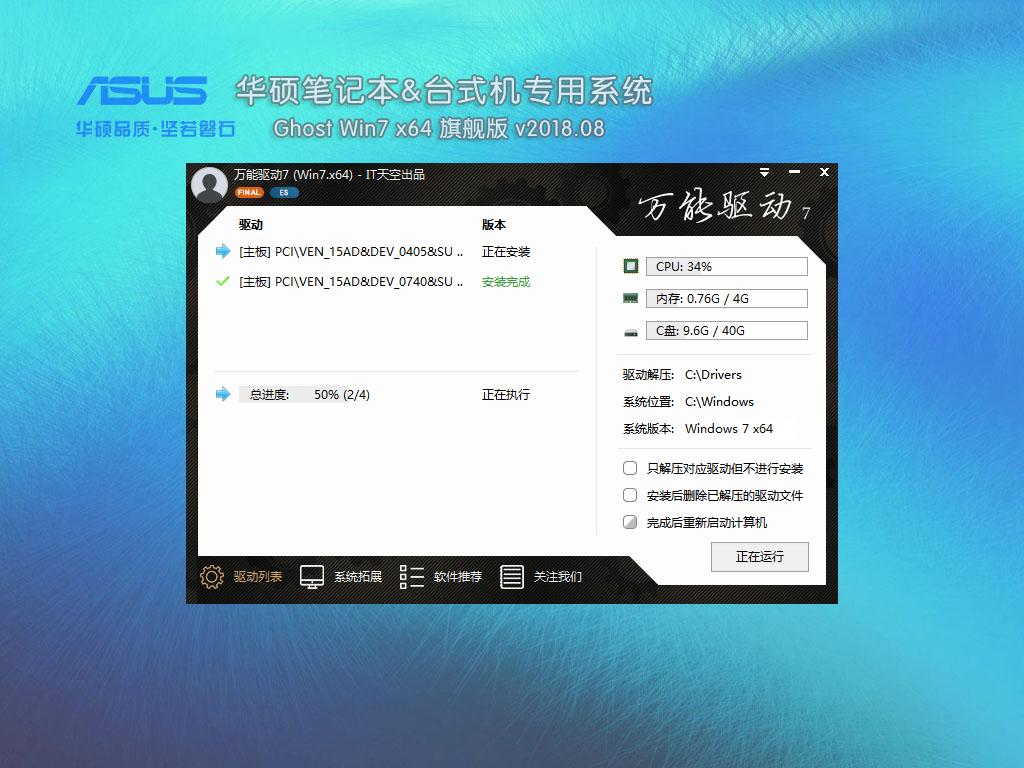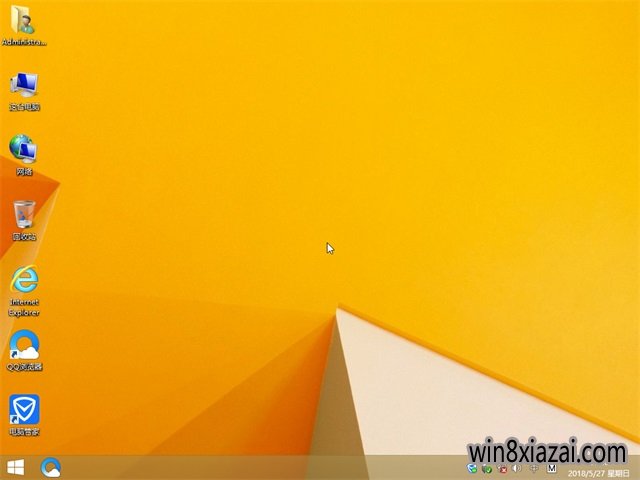如何使用WPS移动版快速修改PPT演示文稿
无论你在办公室还是在商务洽谈场合,使用WPS移动版,在手机或平板上就能播放演示文稿给客户。设想你正赶在见客户的路上,或者很快要上台演讲时,被通知PPT中的某个数字或部分文字需要修改,怎么办?下面阿mo一步一步教大家,如何在WPS移动版中轻松编辑PPT文档。
首先,请跟阿mo一样把WPS移动版装入平板中,并将需要演示或编辑的PPT文档保存到平板里。如果你是金山快盘用户,也可在PC上把PPT文件传到云存储中以便直接调用。

运行WPS移动版,打开带有“PPT”或“PPTX”桔黄色标识的PPT文稿,或者进入“金山快盘”在线读取PPT演示文件。此时除了可以播放PPT文稿外,还可以直接在WPS移动版中进行编辑,诸如加入或修改文字内容,更改段落格式,以及插入图片等都能轻松实现。

阿mo经过一番研究后发现,对于WPS移动版的PPT文稿编辑,主要有“字体、段落和插入”三大功能。若要修改文档中的文字内容,只需打开PPT文档后,手指连续点两下需修改的文字框,然后在弹出的菜单中选择“编辑”,接着就可以输入新的文字内容了。

当然,如果要修改PPT文档的内容,在选定需修改的文本框后,可以在WPS移动版“字体”栏选择对于的字体形式,例如字体字号、字体颜色以及加粗等,设置相当的简单容易。

打开PPT文稿,阿mo有时并不喜欢幻灯片里段落的默认风格。这个时候,阿mo完全可以借助WPS移动版更改为自己喜欢的段落风格。方法是选定段落内容,然后在“段落”区域选择段落对齐方式、文字方向以及行距等即可,这就跟在PC上编辑PPT文稿一样方便。

在编辑PPT文稿时,阿mo最喜欢WPS移动版的“插入”功能,即要在PPT文稿中插入新的内容,只需手指点一下“插入”图标,然后选择图片、文本框、形状或备注即可,其PPT编辑功能似乎不逊色于桌面办公软件,让商务人士可轻松制作完整漂亮的PPT演示文稿。
总评:对于商务精英们来说,他们经常要接触到PPT演示文稿,并且时常要对一些文稿进行修改,此时WPS移动版就派上用场了。而从本文中阿mo的示范教程可以看到。在移动办公中,无论是播放还是编辑PPT演示文档,平板与WPS移动版的配合完全可以胜任之!
推荐系统
番茄花园 Windows 10 极速企业版 版本1903 2022年7月(32位) ISO镜像快速下载
语言:中文版系统大小:3.98GB系统类型:Win10番茄花园 Windows 10 32位极速企业版 v2022年7月 一、系统主要特点: 使用微软Win10正式发布的企业TLSB版制作; 安装过程全自动无人值守,无需输入序列号,全自动设置; 安装完成后使用Administrator账户直接登录系统,无需手动设置账号。 安装过程中自动激活
新萝卜家园电脑城专用系统 Windows10 x86 企业版 版本1507 2022年7月(32位) ISO镜像高速下载
语言:中文版系统大小:3.98GB系统类型:Win10新萝卜家园电脑城专用系统 Windows10 x86企业版 2022年7月 一、系统主要特点: 使用微软Win10正式发布的企业TLSB版制作; 安装过程全自动无人值守,无需输入序列号,全自动设置; 安装完成后使用Administrator账户直接登录系统,无需手动设置账号。 安装过程
笔记本&台式机专用系统 Windows10 企业版 版本1903 2022年7月(32位) ISO镜像快速下载
语言:中文版系统大小:3.98GB系统类型:Win10笔记本台式机专用系统 Windows 10 32位企业版 v2022年7月 一、系统主要特点: 使用微软Win10正式发布的企业TLSB版制作; 安装过程全自动无人值守,无需输入序列号,全自动设置; 安装完成后使用Administrator账户直接登录系统,无需手动设置账号。 安装过
笔记本&台式机专用系统 Windows10 企业版 版本1903 2022年7月(64位) 提供下载
语言:中文版系统大小:3.98GB系统类型:Win10笔记本台式机专用系统 Windows10 64专业版 v2022年7月 一、系统主要特点: 使用微软Win10正式发布的专业版制作; 安装过程全自动无人值守,无需输入序列号,全自动设置; 安装完成后使用Administrator账户直接登录系统,无需手动设置账号。 安装过程中自动
雨林木风 Windows10 x64 企业装机版 版本1903 2022年7月(64位) ISO镜像高速下载
语言:中文版系统大小:3.98GB系统类型:Win10新雨林木风 Windows10 x64 企业装机版 2022年7月 一、系统主要特点: 使用微软Win10正式发布的企业TLSB版制作; 安装过程全自动无人值守,无需输入序列号,全自动设置; 安装完成后使用Administrator账户直接登录系统,无需手动设置账号。 安装过程中自动激活
深度技术 Windows 10 x64 企业版 电脑城装机版 版本1903 2022年7月(64位) 高速下载
语言:中文版系统大小:3.98GB系统类型:Win10深度技术 Windows 10 x64 企业TLSB 电脑城装机版2022年7月 一、系统主要特点: 使用微软Win10正式发布的企业TLSB版制作; 安装过程全自动无人值守,无需输入序列号,全自动设置; 安装完成后使用Administrator账户直接登录系统,无需手动设置账号。 安装过程
电脑公司 装机专用系统Windows10 x64 企业版2022年7月(64位) ISO镜像高速下载
语言:中文版系统大小:3.98GB系统类型:Win10电脑公司 装机专用系统 Windows10 x64 企业TLSB版2022年7月一、系统主要特点: 使用微软Win10正式发布的企业TLSB版制作; 安装过程全自动无人值守,无需输入序列号,全自动设置; 安装完成后使用Administrator账户直接登录系统,无需手动设置账号。 安装过
新雨林木风 Windows10 x86 企业装机版2022年7月(32位) ISO镜像高速下载
语言:中文版系统大小:3.15GB系统类型:Win10新雨林木风 Windows10 x86 专业版 2022年7月 一、系统主要特点: 使用微软Win10正式发布的专业版制作; 安装过程全自动无人值守,无需输入序列号,全自动设置; 安装完成后使用Administrator账户直接登录系统,无需手动设置账号。 安装过程中自动激活系统,无
相关文章
- Word 2003入门教程动画演示:怎样用Word打开Web上的文档
- 关于vba在word文档中插入文字并设置相应的文字属性介绍
- 小米红包助手如何抢红包?小米红包助手使用方法全攻略及下载地址
- 2016微信公开课pro一直显示0怎么办 我和微信的故事一直显示0怎么解决
- 我和微信的故事影响微信支付宝钱包吗
- Excel中如何套用单元格样式
- 微爱怎么更换提醒铃声呢?
- 如何使用Excel函数计算所占的比例
- 支付宝敬业福怎么获得 支付宝敬业福获取教程
- 2016春节微信红包都有哪些 2016年春节微信红包活动大全
- word列算式使用方法
- 如何将Excel中的阿拉伯数字形式转换为中文小写和中文大写
- 约你app怎么隐藏群组呢?约你隐藏群组方法介绍
- 2016春节支付宝抢红包怎么玩 2016年春节支付宝抢红包时间表
热门系统
- 1华硕笔记本&台式机专用系统 GhostWin7 32位正式旗舰版2018年8月(32位)ISO镜像下载
- 2雨林木风 Ghost Win7 SP1 装机版 2020年4月(32位) 提供下载
- 3深度技术 Windows 10 x86 企业版 电脑城装机版2018年10月(32位) ISO镜像免费下载
- 4电脑公司 装机专用系统Windows10 x86喜迎国庆 企业版2020年10月(32位) ISO镜像快速下载
- 5深度技术 Windows 10 x86 企业版 六一节 电脑城装机版 版本1903 2022年6月(32位) ISO镜像免费下载
- 6深度技术 Windows 10 x64 企业版 电脑城装机版2021年1月(64位) 高速下载
- 7新萝卜家园电脑城专用系统 Windows10 x64 企业版2019年10月(64位) ISO镜像免费下载
- 8新萝卜家园 GhostWin7 SP1 最新电脑城极速装机版2018年8月(32位)ISO镜像下载
- 9电脑公司Ghost Win8.1 x32 精选纯净版2022年5月(免激活) ISO镜像高速下载
- 10新萝卜家园Ghost Win8.1 X32 最新纯净版2018年05(自动激活) ISO镜像免费下载
热门文章
- 1华为手环6pro有游泳功能吗-支持游泳模式吗
- 2重装上阵新赛季有哪些重型武器_重装上阵新赛季重型武器列表
- 3系统之家win8笔记本推荐
- 4AMD锐龙R3-1200性能怎么样 AMD Ryzen 3 1200深度评测
- 5使用win7中本地搜索功能时四个技巧快速找到文件的操作方如何用win7的搜索功能法
- 6premiere怎么更改素材序列? premiere更改序列设置的方法
- 7天天酷跑布鲁与冰原狼仔哪一个好 布鲁好还是冰原狼仔好
- 8斐讯k1路由器刷Breed BootLoader(不死UBoot)教程
- 9路由器密码忘了怎么办 无线路由器登陆密码忘了解决方法【详解】
- 10战双帕弥什超频晶币极如何获得_战双帕弥什超频晶币极获得方法
常用系统
- 1深度技术 Windows 10 x86 企业版 电脑城装机版 版本1903 2021年4月(32位) ISO镜像免费下载
- 2联想笔记本&台式机专用系统 GhostWin7 32位旗舰版2018年5月(32位) ISO镜像免费下载
- 3笔记本&台式机专用系统 GhostWin7 32位元旦特别 旗舰版2020年1月(32位) ISO镜像免费下载
- 4新萝卜家园 Ghost XP SP3系统 电脑城极速纯净版 2020年8月 ISO镜像高速下载
- 5新萝卜家园电脑城专用系统 Windows10 x64 企业版2021年3月(64位) ISO镜像免费下载
- 6深度技术Ghost Win8.1 x32位 特别纯净版2020年10月(免激活) ISO镜像高速下载
- 7华硕笔记本&台式机专用系统 GhostWin7 64位正式旗舰版2018年8月(64位)ISO镜像下载
- 8电脑公司Ghost Win8.1 x64 多驱动纯净版2018.06(完美激活) ISO镜像免费下载
- 9深度技术Ghost Win8.1 x32位 特别纯净版2020年1月(免激活) ISO镜像高速下载
- 10深度技术Ghost Win8.1 x32 纯净版2018年4月(自动激活) ISO镜像快速下载